Как создавать гистограммы в sas (3 примера)
Вы можете использовать следующие методы для создания различных типов гистограмм в SAS:
Метод 1: создайте гистограмму
proc sgplot data = my_data;
vbar variable1;
run ;
Метод 2. Создайте гистограмму с накоплением
proc sgplot data = my_data;
vbar variable1 / group = variable2;
run ;
Способ 3. Создайте сгруппированную гистограмму
proc sgplot data = my_data;
vbar variable1 / group = variable2 groupdisplay = cluster;
run ;
В следующих примерах показано, как использовать каждый метод со следующим набором данных в SAS:
/*create dataset*/ data my_data; input team $position $points; datalines ; A Guard 8 A Guard 6 A Guard 6 A Forward 9 A Forward 14 A Forward 11 B Guard 10 B Guard 9 B Guard 5 B Forward 7 C Guard 10 C Forward 6 C Forward 8 ; run ; /*view dataset*/ proc print data =my_data;
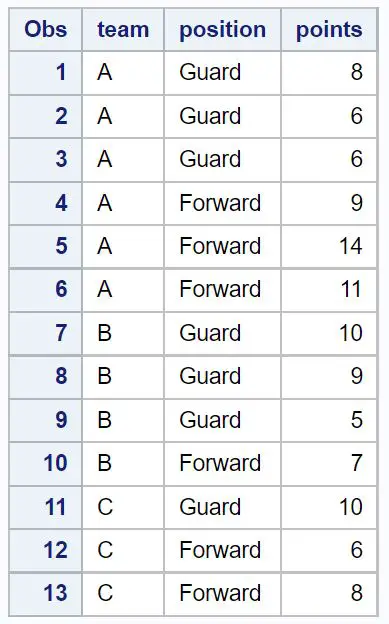
Пример 1. Создайте гистограмму
Следующий код показывает, как создать гистограмму для визуализации частоты смен:
/*create bar chart to visualize frequency of teams*/
title " Bar Chart of Team Frequency ";
proc sgplot data = my_data;
vbar team;
run ;
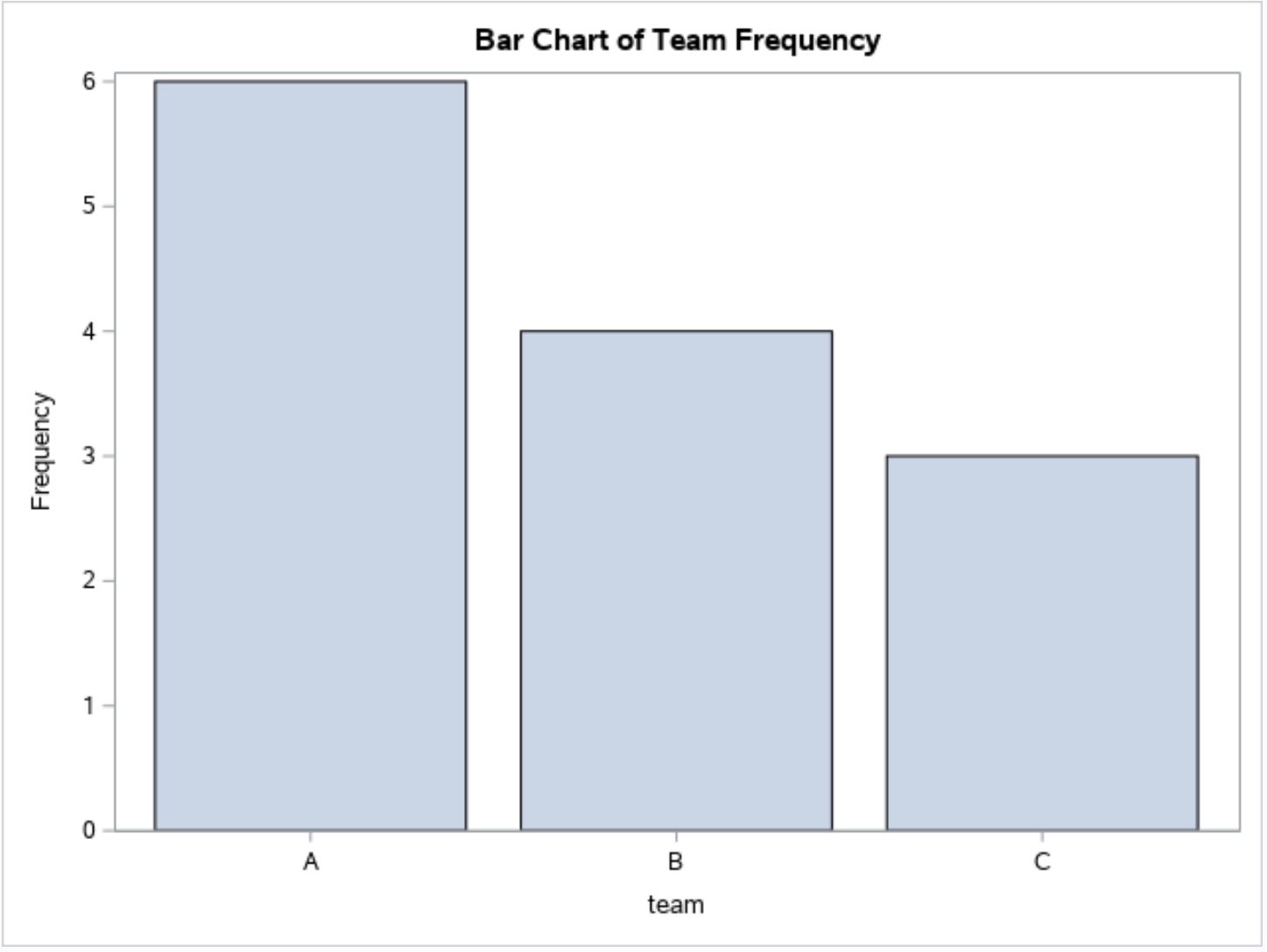
Если вместо этого вам нужна горизонтальная гистограмма, просто используйте опцию hbar :
/*create horizontal bar chart to visualize frequency of teams*/
title " Bar Chart of Team Frequency ";
proc sgplot data = my_data;
hbar team;
run;
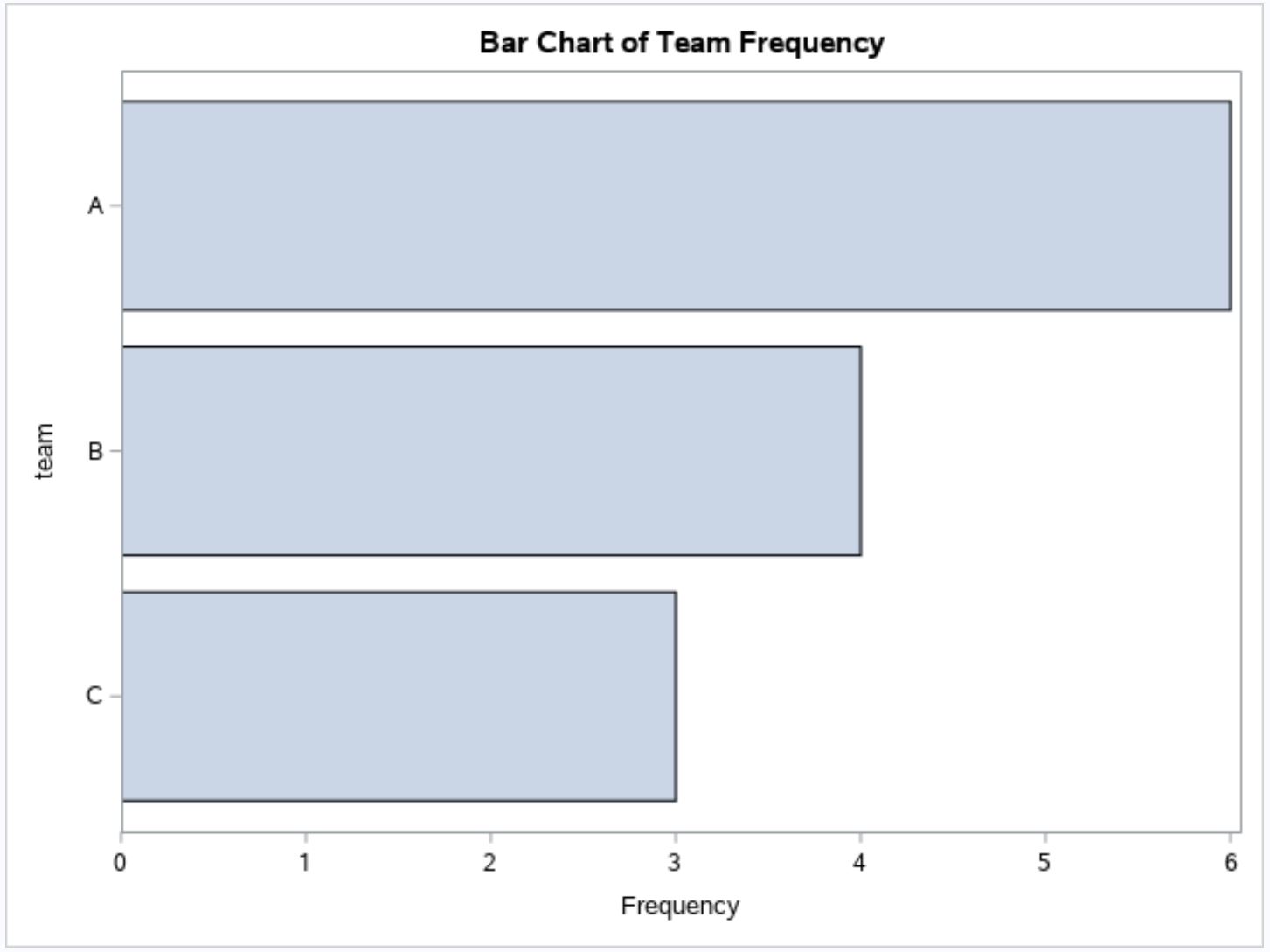
Пример 2. Создание гистограммы с накоплением
Следующий код показывает, как создать составную гистограмму для визуализации частоты команд и позиций :
/*create stacked bar chart*/
title " Stacked Bar Chart of Team & Position ";
proc sgplot data = my_data;
vbar team / group = position;
run ;
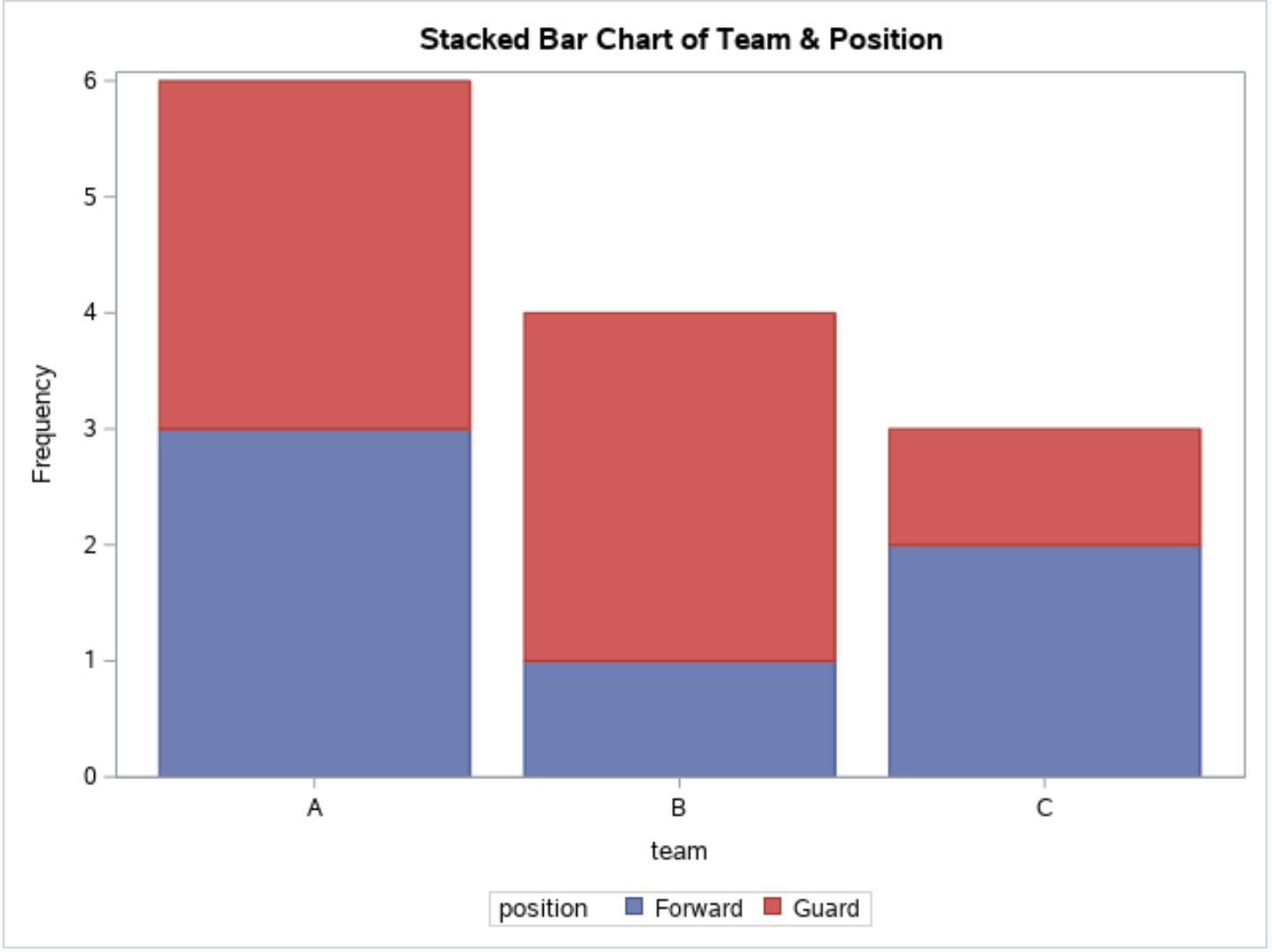
Этот график позволяет нам визуализировать частоту появления каждой команды, а также частоту позиций внутри каждой команды.
Пример 3. Создание сгруппированной гистограммы
Следующий код показывает, как создать сгруппированную гистограмму для визуализации частоты команд и позиций :
/*create clustered bar chart*/
title " Clustered Bar Chart of Team & Position ";
proc sgplot data = my_data;
vbar team / group = position groupdisplay = cluster;
run;
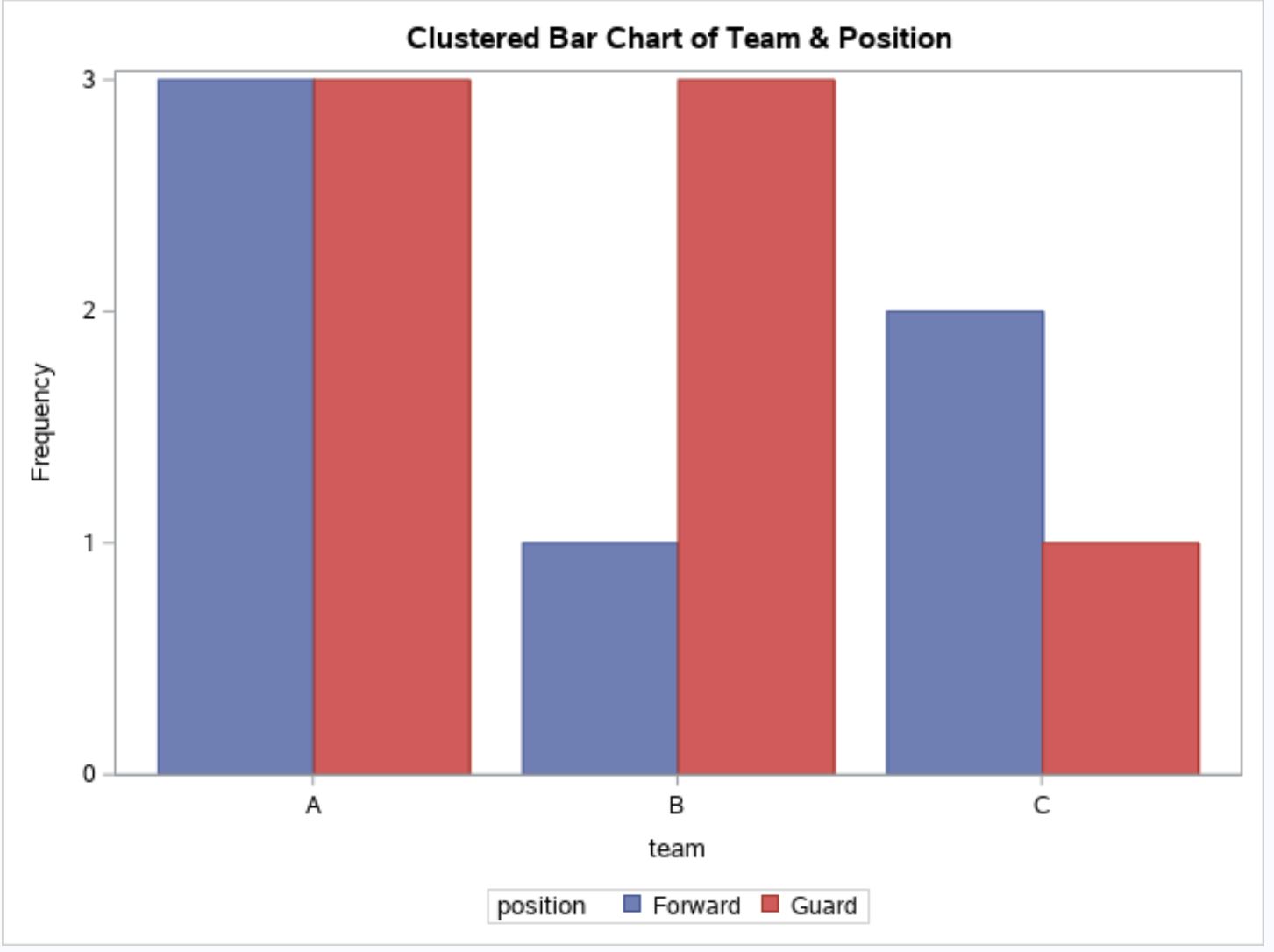
Эта гистограмма отображает ту же информацию, что и предыдущая гистограмма, за исключением того, что столбцы «сгруппированы» вместе, а не наложены друг на друга.
Дополнительные ресурсы
В следующих руководствах объясняется, как создавать другие диаграммы в SAS:
Как создать линейные графики в SAS
Как создавать гистограммы в SAS
Как создать коробчатые диаграммы по группам в SAS
Как создать диаграмму рассеяния с линией регрессии в SAS